Как исправить
Итак, мы выяснили, что файл может попасть в систему с обновлениями системы Windows и при установке распространяемого пакет Microsoft Visual С++ (отдельно или вместе с требующей его программой). Логично, что для установки файла нужно либо поставить обновления Windows, либо распространяемый пакет Microsoft Visual С++. Можно, конечно, скачать этот файл из интернета и положить в системную папку, но не факт, что он подойдет под вашу версию системы, к тому же для неопытного пользователя это слишком опасно, так на деле файл с таким названием, скачанный неизвестно откуда, может оказаться вирусным. К тому же если поврежден этот файл, вполне может оказаться, что и с другими файлами пакета не все в порядке. Поэтому начнем с нормальных способов.
Способ 1. Установите обновления Windows
- Выберите в меню Пуск -> Панель управления –> Центр обновления Windows.
- Проверьте систему на наличие обновлений.
- Установите все доступные обновления.
- После установки обновлений перезапустите компьютер.
- После перезагрузки повторите шаги 1-4 до тех пор, пока все обновления не будут установлены.
Необходимое нам обновление идет под номером KB2999226 для Windows Server 2008/Vista/Server 2008 R2/8.1.
Чтобы установить это обновление, необходимо иметь установленный накопительный пакет обновления для Windows RT 8.1, Windows 8.1 и Windows Server 2012 R2 (2919355), выпущенный в апреле 2014, на компьютерах с операционной системой Windows 8.1 или Windows Server 2012 R2. Либо пакет обновления 1 на компьютерах с операционной системой Windows 7 или Windows Server 2008 R2. Либо пакет обновления 2 на компьютерах с операционной системой Windows Vista или Windows Server 2008. Чтобы не вам не вникать в эти тонкости, я посоветовал просто установить все обновления.
Способ 2. Установите распространяемый пакет Microsoft Visual C++ 2017
- Для 64-разрядной системы Windows он находится тут.
- Для 32-разрядной системы Windows — Visual C++ Redistributable for Visual Studio 2017 (32-bit)
Узнать разрядность своей системы вы можете в проводнике. Для этого щелкните правой кнопкой мыши на «Компьютер», в меню выберите «Свойства» и посмотрите свойства системы. Разрядность выделена красным.
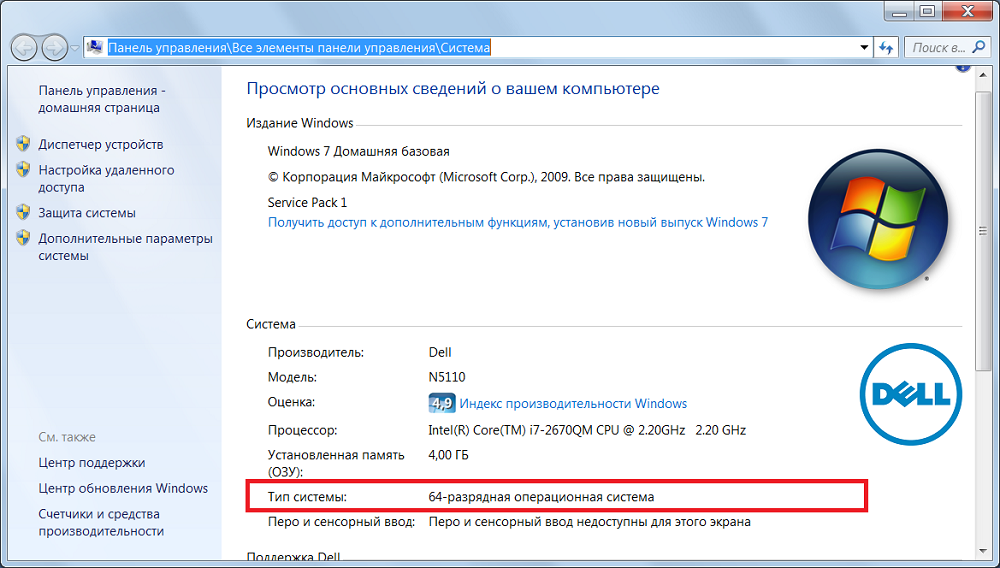 Разрядность
Разрядность
Способ 3. Переустановите приложение, вызвавшее ошибку
Может быть, ошибка возникла при установке самого приложения, которое выдает ошибку. Возможно нужный файл не был скопирован. Или файл есть, но работа с ним идет некорректно, и приложение врет, что файла нет. Попробуйте переустановить приложение. Возможно при установке этот файл будет скопирован на компьютер еще раз. После переустановки запустите приложение и узнайте, исчезла ли проблема.
Способ 4. Запустите антивирус
Возможно наш файл поврежден вирусом. Запустите антивирус, подтвердите удаление зараженных файлов. Но если среди них был удален и наш файл, придется его снова установить способом 1 или 2.
Способ 5. Скачайте файл в интернете.
Как уже было сказано, это опасно, так как можно занести вирусы, скачав системный файл из непроверенного источника. Но если вы все-таки решили это сделать, мало скачать файл и положить его в системную папку. Надо еще зарегистрировать файл в реестре. Итак
- Найдите и скачайте файл api-ms-win-crt-runtime-l1-1-0.dll из сети.
- Закиньте его в директорию C:/Windows/System32 или в C/Windows/SysWOW64(для 64-битной системы его нужно вложить в обе директории).
- Теперь зарегистрируем в реестре. Запустите консоль от имени администратора. Для этого выберите в меню «Пуск» программу «Командная строка», щелкнув ее правой кнопкой мыши. Появится контекстное меню. Выберите в нем «Запуск от имени администратора»
- В открывшейся «Командной строке» впишите команду regsvr32 /u api-ms-win-crt-runtime-l1-1-0.dll
- Потом впишите regsvr32 /i api-ms-win-crt-runtime-l1-1-0.dll
- Перезагрузите компьютер.
Способ 6. Восстановите систему, откатив ее к точке в прошлом.
Если раньше все работало, а теперь не работает, то систему можно откатить к состоянию «как раньше» — 2 час назад, день, два, неделю назад. При этом исчезнут все изменения системы, сделанные за последнее время.
- Выберите в меню Пуск -> Панель управления –> Восстановление
- Щелкните «Запуск восстановления».
- Выберите дату в прошлом, когда все работало. Система будет приведена к этой дате.
Итак, мы рассмотрели шесть способов устранения ошибки Api-ms-win-crt-runtime-l1-1-0.dll отсутствует — как исправить. Основными, конечно, являются первые два. Надеюсь, один из способов поможет вам устранить ошибку.
И напоследок конкретный пример устранения ошибки в игре Mafia 3.
https://youtube.com/watch?v=x2pYxKkfmTM
Как исправить ошибка «отсутствует api-ms-win-crt-runtime-l1-1-0.dll»
После возникновения массовых жалоб на рассматриваемую ошибку, компания Microsoft самостоятельно выпустила «заплатку», которая исправляет ситуацию. Данная заплатка имеет название «KB2999226». Она внедряет в проблемные версии Windows (7, 8 и более старые) необходимые средства для работы с программами, которые были созданы при помощи инструментария Windows 10.
Чтобы исправить ошибку с файлом api-ms-win-crt-runtime-l1-1-0.dll, необходимо установить обновление KB2999226, скачать которое можно с официального сайта Microsoft.
Обратите внимание: При загрузке обновления правильно выберите версию, в зависимости от того, 32-битная или 64-битная у вас операционная система
Бывают ситуации, когда обновление KB2999226 уже ранее устанавливалось пользователем, но все равно возникает ошибка api-ms-win-crt-runtime-l1-1-0.dll. В таком случае рекомендуется установить на компьютер компоненты Visual C++ версии 2015 и 2017 годов. Если простая установка библиотек Visual C++ не принесла плодов, рекомендуем проделать следующие действия:
Когда все необходимые компоненты будут установлены, перезагрузите компьютер. После этого ошибка с файлом api-ms-win-crt-runtime-l1-1-0.dll возникать больше не должна.
Обратите внимание: Если после выполнения всех описанных выше действий проблема сохранилась, попробуйте удалить из списка программ все, что касается Visual C++ 2017. После этого скачайте с сайта Microsoft соответствующие компоненты 2017 и установите их
Далее перезагрузите компьютер и вновь попробуйте запустить проблемную игру или программу.
Как исправить ошибки api-ms-win-core-winrt-l1-1-0.dll всего за несколько шагов?
Помните, прежде чем предпринимать какие-либо действия, связанные с системными файлами, сделайте резервную копию ваших данных!
Ошибки файла api-ms-win-core-winrt-l1-1-0.dll могут быть вызваны различными причинами, поэтому полезно попытаться исправить их различными способами.
Шаг 1.. Сканирование компьютера на наличие вредоносных программ.
Файлы Windows обычно подвергаются атаке со стороны вредоносного программного обеспечения, которое не позволяет им работать должным образом. Первым шагом в решении проблем с файлом api-ms-win-core-winrt-l1-1-0.dll или любыми другими системными файлами Windows должно быть сканирование системы на наличие вредоносных программ с использованием антивирусного инструмента.
Если по какой-либо причине в вашей системе еще не установлено антивирусное программное обеспечение, вы должны сделать это немедленно
Незащищенная система не только является источником ошибок в файлах, но, что более важно, делает вашу систему уязвимой для многих опасностей. Если вы не знаете, какой антивирусный инструмент выбрать, обратитесь к этой статье Википедии — сравнение антивирусного программного обеспечения
Шаг 2.. Обновите систему и драйверы.
Установка соответствующих исправлений и обновлений Microsoft Windows может решить ваши проблемы, связанные с файлом api-ms-win-core-winrt-l1-1-0.dll. Используйте специальный инструмент Windows для выполнения обновления.
- Откройте меню «Пуск» в Windows.
- Введите «Центр обновления Windows» в поле поиска.
- Выберите подходящую программу (название может отличаться в зависимости от версии вашей системы)
- Проверьте, обновлена ли ваша система. Если в списке есть непримененные обновления, немедленно установите их.
- После завершения обновления перезагрузите компьютер, чтобы завершить процесс.
Помимо обновления системы рекомендуется установить последние версии драйверов устройств, так как драйверы могут влиять на правильную работу api-ms-win-core-winrt-l1-1-0.dll или других системных файлов. Для этого перейдите на веб-сайт производителя вашего компьютера или устройства, где вы найдете информацию о последних обновлениях драйверов.
Шаг 3.. Используйте средство проверки системных файлов (SFC).
Проверка системных файлов — это инструмент Microsoft Windows. Как следует из названия, инструмент используется для идентификации и адресации ошибок, связанных с системным файлом, в том числе связанных с файлом api-ms-win-core-winrt-l1-1-0.dll. После обнаружения ошибки, связанной с файлом %fileextension%, программа пытается автоматически заменить файл api-ms-win-core-winrt-l1-1-0.dll на исправно работающую версию. Чтобы использовать инструмент:
- Откройте меню «Пуск» в Windows.
- Введите «cmd» в поле поиска
- Найдите результат «Командная строка» — пока не запускайте его:
- Нажмите правую кнопку мыши и выберите «Запуск от имени администратора»
- Введите «sfc / scannow» в командной строке, чтобы запустить программу, и следуйте инструкциям.
Шаг 4. Восстановление системы Windows.
Другой подход заключается в восстановлении системы до предыдущего состояния до того, как произошла ошибка файла api-ms-win-core-winrt-l1-1-0.dll. Чтобы восстановить вашу систему, следуйте инструкциям ниже
- Откройте меню «Пуск» в Windows.
- Введите «Восстановление системы» в поле поиска.
- Запустите средство восстановления системы — его имя может отличаться в зависимости от версии системы.
- Приложение проведет вас через весь процесс — внимательно прочитайте сообщения
- После завершения процесса перезагрузите компьютер.
Если все вышеупомянутые методы завершились неудачно и проблема с файлом api-ms-win-core-winrt-l1-1-0.dll не была решена, перейдите к следующему шагу. Помните, что следующие шаги предназначены только для опытных пользователей
api-ms-win-crt-runtime-l1-1-0.dll отсутствует на компьютере — как исправить?
Одна из частых ошибок, возникающих в последнее время у пользователей Windows 7, 8.1 и 8 — сообщение о том, что запуск программы невозможен, так как api-ms-win-crt-runtime-l1-1-0.dll отсутствует на компьютере.
В этой инструкции — пошагово о том, что вызывает эту ошибку, как правильно скачать файл api-ms-win-crt-runtime-l1-1-0.dll с официального сайта Майкрософт, исправив тем самым проблему при запуске программ. Также в конце есть видео инструкция о том, как исправить ошибку, если такой вариант вам подходит больше.
Причина ошибки
Сообщение об ошибке появляется при запуске тех программ или игр, которые используют для работы функции «Универсальной среды выполнения C» (CRT) Windows 10, а запускаются в предыдущих версиях системы — Windows 7, 8, Vista. Наиболее часто это — Skype, программы Adobe и Autodesk, Microsoft Office и многие другие.
Для того, чтобы такие программы могли быть запущены и не вызывали сообщений о том, что api-ms-win-crt-runtime-l1-1-0.dll отсутствует на компьютере, для указанных версий Windows было выпущено обновление KB2999226, интегрирующее необходимые функции в системах, предшествующих Windows 10.
Ошибка, в свою очередь, возникает если это обновление не было установлено или же произошел сбой во время установки некоторых файлов Распространяемого пакет Visual C++ 2015, входящих в состав указанного обновления.
Как скачать api-ms-win-crt-runtime-l1-1-0.dll для исправления ошибки
Правильными способами скачать файл api-ms-win-crt-runtime-l1-1-0.dll и исправить ошибку будут следующие варианты (для того, чтобы все сработало, должна быть включена служба обновлений Windows):
- Установка обновления KB2999226 с официального сайта Майкрософт.
- Если оно уже установлено, то переустановка (или установка при отсутствии) компонентов Visual C++ 2015 (также могут потребоваться библиотеки DLL Visual C++ 2017), которые также доступны на официальном сайте.
Скачать обновление вы можете на странице https://support.microsoft.com/ru-ru/help/2999226/update-for-universal-c-runtime-in-windows (выберите нужную версию в списке во второй части страницы, при этом учитывайте, что под x86 — это для 32-битных систем, скачайте и установите). Если установка не происходит, например, сообщается о том, что обновление не применимо к вашему компьютеру, используйте способ установки, описанный в самом конце инструкции про ошибку 0x80240017 (перед последним абзацем).
В том случае, когда установка обновления не решила проблему, то проделайте следующее:
Зайдите в Панель управления — Программы и компоненты. Если в списке присутствуют Распространяемые компоненты Visual C++ 2015 Redistributable (x86 и x64), удалите их (выбрать, нажать кнопку «Удалить»).
Заново скачайте компоненты с официального сайта Майкрософт https://www.microsoft.com/ru-ru/download/details.aspx?id=53840 при этом загрузите и x86 и x64 версии установщика, если у вас 64-битная система
Важно: по какой-то причине указанная ссылка не всегда работает (иногда выдает, что страница не найдена). Если так случится, то попробуйте заменить число в конце ссылки на 52685, а если и это не сработает, используем инструкции Как скачать распространяемые пакеты Visual C++.
Запустите сначала один, затем другой загруженный файл и установите компоненты
После установки необходимых компонентов, проверьте, была ли исправлена ошибка «api-ms-win-crt-runtime-l1-1-0.dll отсутствует на компьютере», снова попробовав запустить программу.
Если ошибка осталась, повторите то же самое для компонентов Visual C++ 2017. О загрузке этих библиотек— в отдельной инструкции Как скачать распространяемые компоненты Visual C++ с сайта Майкрософт.
Как скачать api-ms-win-crt-runtime-l1-1-0.dll — видео инструкция
По завершении выполнения этих простых шагов, проблемная программа или игра с большой вероятностью будет запускаться без каких-либо проблем.
Способ 6. Используйте очистку реестра
Registry Cleaner — мощная утилита, способная очищать ненужные файлы, исправлять проблемы с реестром, выяснять причины медленной работы ПК и устранять их. Программа идеально подходит для работы на ПК. Пользователи с правами администратора могут быстро сканировать, а затем очищать реестр пользователя.
Файл api-ms-win-core-path-l1-1-0.dll представляет собой системный файл DLL (библиотека динамической компоновки), предоставляемый Microsoft для Windows 7, Windows 8, Windows 10 и более ранних версий. Эти файлы .dll содержат различные инструкции, которые могут потребоваться разным программам для правильной работы. Если файл .dll, например файл api-ms-win-core-path-l1-1-0.dll, отсутствует, это может привести к появлению различных сообщений об ошибках.
- Запуск программы невозможен, так как на вашем компьютере отсутствует файл api-ms-win-core-path-l1-1-0.dll. Попробуйте переустановить программу, чтобы решить эту проблему.
- api-ms-win-core-path-l1-1-0.dll либо не предназначен для работы в Windows, либо содержит ошибку.
- Выполнение кода не может быть продолжено, поскольку файл api-ms-win-core-path-l1-1-0.dll не найден
- При запуске api-ms-win-core-path-l1-1-0.dll возникла проблема. Указанный модуль не найден
- Ошибка загрузки api-ms-win-core-path-l1-1-0.dll. Указанный модуль не найден.
Обычно файлы .dll, такие как api-ms-win-core-path-l1-1-0.dll, автоматически устанавливаются программой или игрой, которым они могут понадобиться. Но похоже, что это не всегда так. На самом деле может случиться так, что установщик программного обеспечения или игры не включал файл DLL, что приводит к сообщениям об ошибках, упомянутым выше. Microsoft предоставляет огромное количество различных DLL-файлов, уже предустановленных в вашей версии Windows. К сожалению, системное обновление или системная проблема также могут повредить ваш DLL-файл, в результате чего вы получите сломанный и непригодный для использования DLL-файл.
В редких случаях эта проблема может также возникнуть из-за обновления кода игры или программы, требующего api-ms-win-core-path-l1-1-0.dll без его предоставления.
На данный момент мы заметили, что следующие программы или игры вызывают печально известную ошибку «api-ms-win-core-path-l1-1-0.dll отсутствует на вашем компьютере»:
- ГТА 5/ГТА В
- Майнкрафт
- Публикация
- Ракетная лига
- Доблесть
- Скайрим
- Фортнайт
- Среди нас
- Red Dead Redemption 2
- Наложенный платеж
- Поле битвы / BF5
- Киберпанк 2077
- Геншин Импакт
- Симы
- Adobe Photoshop
- Adobe After Effect
- Дельфин
- Панель запуска Epic Games
Как избавиться от ошибки Api-ms-win-crt-heap-l1-1-0.dll
- Восстановите установку MS Office
- Удалить его из панели управления
- Удалить MS Office вручную
- Удалить MS Office с помощью специального инструмента
- Переустановите MS Office
1. Восстановите установку MS Office
- Щелкните правой кнопкой мыши кнопку «Пуск» в левом нижнем углу рабочего стола.
- В появившемся всплывающем меню выберите «Приложения и компоненты».
- Из списка приложений, установленных в настоящее время на вашем компьютере, выберите продукт MS Office, с которым у вас возникли проблемы.
- Нажмите на Изменить.
- Теперь ваш MS Office может быть установлен как на основе MSI, так и в режиме «нажми и работай».
- Для запуска по щелчку, после выбора Online Repair, нажмите на Repair. Таким образом, поврежденные файлы будут идентифицированы и заменены автоматически.
- Для MSI, нажмите «Восстановить» в разделе «Изменить установку», а затем нажмите «Продолжить», чтобы начать процесс.
- После этого следуйте инструкциям на экране для завершения процесса ремонта.
Если это не помогло, перейдите для удаления Office. Теперь есть три способа удалить Office с вашего компьютера:
Между тем, вы можете получить больше информации о процессе ремонта здесь.
2. Удалите его с панели управления
- Введите «Панель управления» в поле поиска панели задач. Из списка вариантов, которые вы получаете, выберите Панель управления.
- Выберите «Программы и компоненты».
- Выберите продукт Microsoft Office, с которым у вас возникли проблемы.
- Щелкните правой кнопкой мыши и выберите «Удалить».
- Следуйте инструкциям на экране для завершения процесса удаления.
Однако, хотя это и делает наиболее удобный для пользователя способ удаления MS Office с вашего ПК, следует помнить, что при этом не удаляются (все) файлы и записи реестра, относящиеся к Office. Вместо этого информация о конфигурации в файлах, таких как Word Normal.DOTM, остается неизменной. Это позволяет будущим установкам использовать те же детали конфигурации и, следовательно, гарантирует, что вы не потеряете ни на одной из ваших существующих работ.
3. Удалите MS Office вручную
Прежде чем начать, очень важно понять, что процесс сложный, длительный и может обременять как ваш разум, так и тело. Кроме того, несколько неправильных шагов могут потребовать от вас полной переустановки всей операционной системы.
Поэтому убедитесь, что у вас есть четкое понимание того, что вы делаете, и планируйте свои шаги с осторожностью
В то же время, это не ракетостроение, а значит, оно не должно быть слишком высоким, чтобы просить все это осуществить.
Поэтому убедитесь, что у вас есть четкое понимание того, что вы делаете, и планируйте свои шаги с осторожностью. В то же время, это не ракетостроение, а значит, оно не должно быть слишком высоким, чтобы просить все это осуществить.. Обратитесь к странице справки Microsoft здесь, чтобы получить всю информацию, необходимую для удаления MS Office с вашего компьютера вручную.
Обратитесь к странице справки Microsoft здесь, чтобы получить всю информацию, необходимую для удаления MS Office с вашего компьютера вручную.
4. Удалите MS Office, используя специальный инструмент
Microsoft также предлагает относительно простой способ удаления Office на вашем компьютере. Для этого все, что вам нужно сделать, это загрузить инструмент Easy Fix, который сделает эту работу за вас. Вы можете скачать инструмент здесь.
Для этой работы идеально подойдет сторонний деинсталлятор. Деинсталлятор удалит программу, а затем просканирует вашу систему на предмет отслеживания и удаления всех временных файлов и записей реестра, оставленных позади. Одно из лучших программ для удаления доступно бесплатно, поэтому вы можете скачать сейчас IObit Uninstaller Pro 7 .
5. Переустановите MS Office
После того, как вы успешно завершили процесс удаления, вот как вы можете сделать переустановку MS Office. Вы можете сделать это отсюда.
На странице содержалась подробная информация, такая как быстрая установка файлов Office или более подробные пошаговые инструкции для компьютеров ПК и Mac.
После того, как вы закончите процесс переустановки, сообщение об ошибке «api-ms-win-crt-heap-l1-1-0.dll отсутствует» должно исчезнуть навсегда.
Вот некоторые связанные ресурсы, на которые вы также можете сослаться.
Примечание редактора . Этот пост был первоначально опубликован в ноябре 2017 года и с тех пор был полностью переработан и обновлен для обеспечения свежести, точности и полноты.
- Что-то пошло не так в Microsoft Office 2013: ошибка 30088-4
- 5 лучших альтернатив Microsoft Office для Windows 10
- Microsoft Office для iPhone и iPad получает новые функции производительности в реальном времени
Могу ли я удалить или удалить api-ms-win-core-path-l1-1-0.dll?
Программные программы хранят файлы DLL в одной или нескольких папках во время установки. Эти файлы содержат код, который объясняет работу программ.
Если вы планируете удалить api-ms-win-core-path-l1-1-0.dll, возможно, лучше оставить его в покое. Причина этой логики заключается в том, что некоторые программы совместно используют эти файлы, поэтому удаление определенного файла DLL может непреднамеренно вызвать проблемы. Это означает, что удаление api-ms-win-core-path-l1-1-0.dll может привести к прекращению работы одной или нескольких других программ или только в ограниченной степени.
Топ 5 направлений в …
Please enable JavaScript
Топ 5 направлений в Азии для цифровых кочевников
Некоторые программы также могут устанавливать файлы DLL в несколько папок вне папки Program Files (где установлено большинство программ). Поиск этих DLL-файлов может быть очень трудным, а удаление их может быть опасным.
Как упомянуто выше, если вы не уверены, что api-ms-win-core-path-l1-1-0.dll используется другой программой, мы рекомендуем оставить ее в покое. Однако, если вам нужно удалить файл, мы рекомендуем сначала сделать копию. Если после этого у вас возникнут проблемы с другой программой, требующей использования недавно удаленного DLL-файла, вы можете восстановить файл из резервной копии.
метод 2: Скачать api-ms-win-core-path-l1-1-0.dll и установить вручную
Для этого метода скачайте api-ms-win-core-path-l1-1-0.dll по нашей ссылке и используйте командную строку, чтобы зарегистрировать отсутствующую api-ms-win-core-path-l1-1-0.dll:
- Одновременно нажмите клавиши Windows и R на клавиатуре — появится окно Run — введите cmd — нажмите Ctrl+Shift+Enter — перед вами появится командная строка с правами администратора.
- Когда появится запрос, необходимо разрешить командной строке вносить изменения, поэтому нажмите Yes.
- Теперь удалите файл реестра (введите или скопируйте команду regsvr32 /u api-ms-win-core-path-l1-1-0.dll, а затем нажмите Enter).
- Теперь зарегистрируйте файл: введите команду regsvr32 api-ms-win-core-path-l1-1-0.dll и нажмите Enter.
- Закрыть командную строку и запустить приложение.
Какая версия api-ms-win-core-path-l1-1-0.dll правильная?
Посмотрите на описания в таблице, где можно выбрать нужный файл. Существуют версии для 64-битной или 32-битной Windows и используемые в них языки. Выберите те dll-файлы, язык которых идентичен языку самой программы. Загрузите последние версии dll-файлов для своей программы.
Where should you place api-ms-win-core-path-l1-1-0.dll?
Ошибка «api-ms-win-core-path-l1-1-0.dll пропущена» будет исправлена, если переместить файл в папку установки приложения или игры. Также можно переместить api-ms-win-core-path-l1-1-0.dll в системный каталог Windows.
Если этот метод не помогает, используйте следующий.
метод 4: Запустить SFC сканирование (System File Checker)
Проверка системных файлов (SFC scan) — инструмент, доступный в Windows. Устройство считается самым быстрым способом автоматического исправления поврежденных системных файлов. Для запуска необходимо запустить его:
- Нажмите Windows+R на клавиатуре — появится утилита Run — введите cmd — теперь нажмите Ctrl+Shift+Enter, чтобы открыть командную строку в качестве администратора.
- При запросе необходимо дать командной строке разрешение на внесение изменений. Введите команду sfc /scannow и нажмите Enter.
- System File Checker быстро просканирует ваш компьютер. После этого появятся все ошибки, и вы должны автоматически исправить их благодаря команде SFC.
Если этот метод не помогает, используйте следующий.





























